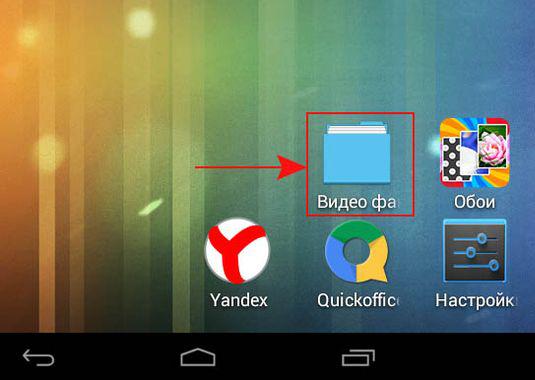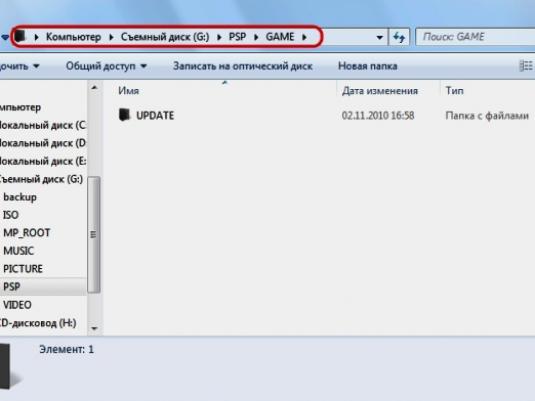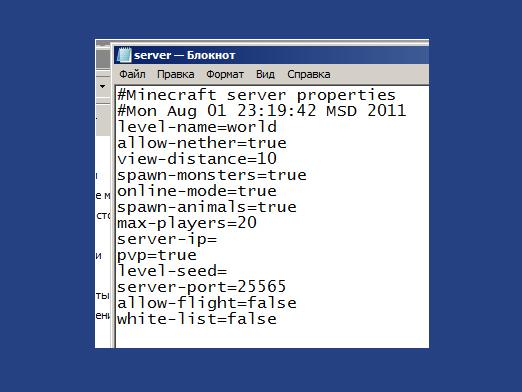Hur skapar man en effekt?

Titta på videon

En bra bild är inte bara enett högkvalitativt foto, som fångar de ögonblicken som inte kan återlämnas, ett bra skott, först och främst förmedlar atmosfären i det ögonblicket. Men ofta, titta på ett till synes bra foto, inser du att något saknas definitivt. Och sedan kommer till hjälp av Photoshop. På eget gottfinnande kan foton lägga till saknade effekter. Till exempel har du ett foto av en motorcyklist som rör sig med hög hastighet, och du vill lägga till lite dynamik och ännu mer realism. Tja, det är inget lättare! Lär dig hur man skapar en rörelseeffekt och går till jobbet.
Effekt av rörelse i Photoshop
För arbete du behöver: det ursprungliga fotot, photoshop-programmet och önskan att skapa.
- Öppna bilden på den rörliga motorcyklisten, gör en kopia av bakgrunden (du kan använda tangentbordsgenväg Ctrl + J);
- Sedan börjar det nya skiktet börja - öppna fliken "Filters", välj "Blur in motion". Bestäm sedan vinkeln och graden av suddning.
- Hela bilden visade sig vara suddig, vi behöver det,så att endast bakgrunden var suddig, och inte en motorcyklist. För att göra detta, välj verktyget Eraser till vänster, minska styvheten så att den är mjuk och börja "radera" föraren.
- Det är allt, du har en mer "levande" bild!
Effekten av en ram från en film i Photoshop
Effekten av bio för foton är ganska populär. Det viktigaste är att du inte behöver speciella färdigheter, allt är väldigt enkelt.
- Öppna det foto du vill ha. Skapa ett nytt justeringslager "Hue / Saturation". Mättnad av fotot sänks med ungefär hälften.
- Kombinera lagren med tangentbordsgenväggenSkift + Ctrl + E. Något korrigera exponeringen av ditt foto, för detta går till fliken "Bild - Korrigering - Exponering". Nu har ditt foto blivit mer kontrast.
- Skapa en vignett: gå till "Filters - Distortion Correction - Custom" fliken, flytta reglaget till vänster så att vignetten är mörkare. Klicka på "Ok".
- Slutligen skapa en sepiaffekt för dettagå till fliken "Bild - Korrigering - Fotofilter" och välj den lämpliga. Dessutom kan du valfritt lägga till lite oskärpa på ditt foto och två svarta staplar på toppen och botten.
Shot från filmen är klar!
Läs hur man gör en bokeh i Photoshop i vår artikel Hur man gör en bokeh i Photoshop (Photoshop).
Om du behöver lägga till skugga på objekt, se artikeln "Hur man gör en skugga i Photoshop."